ЖК-дисплей и панель управления принтера Canon Pixma MX475
ЖК-дисплей и панель управления
С помощью кнопки режима (A) на панели управления можно переключаться между режимом копии, режимом сканирования, режимом факса и экраном меню настройки.
При нажатии кнопки Меню (Menu) (B) в соответствующем режиме отображается экран меню, на котором можно выбирать различные функции или параметры.
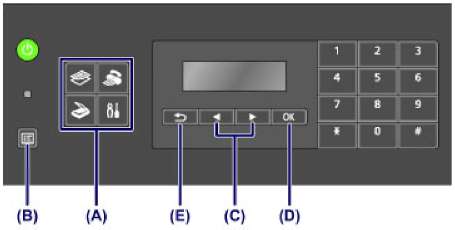
Выбор меню или элемента настройки
На экране меню или параметров выберите элемент или опцию с помощью кнопок затем нажмите кнопку OK (D) для продолжения выполнения процедуры.
Нажмите кнопку Назад (Back) (E), чтобы вернуться к предыдущему экрану. Пример. Изменение контраста сканирования для работы с факсом.

Нажмите кнопку Меню (Menu) на экране режима ожидания факса.
С помощью кнопок выберите ФАКС - пар. перед. (FAX TX settings).
Нажмите кнопку OK (D).
Выберите Контраст сканиров. (Scan contrast) и нажмите кнопку OK (D).
С помощью кнопки измените контрастность, затем нажмите кнопку OK (D).
Ввод цифр, букв и символов
При вводе информации, например имени аппарата, имени получателя для набора из памяти и т. п., устройство позволяет вводить символы с помощью цифровых кнопок.
Переключение режима ввода
Каждый раз при нажатии кнопки Тон (Tone) режимы ввода переключаются в следующем порядке: режим строчных букв, режим прописных букв, затем режим цифр.
Текущий режим ввода указан в правом верхнем углу ЖК-дисплея.
Ввод цифр, букв и символов
Нажмите кнопку Тон (Tone), чтобы переключить режим ввода. Для ввода нужных символов используйте цифровые кнопки.
• Чтобы вставить пробел
Трижды нажмите кнопку.
• Удаление последнего введенного символа Нажмите кнопку Назад (Back).
Редактирование введенных цифр, букв и символов
С помощью кнопок переместите курсор к символу, который необходимо редактировать.
• Чтобы вставить пробел
Трижды нажмите кнопку Чтобы вставить символ
Переместите курсор под символ, расположенный справа от места вставки, затем введите символ. Символ, на который наведен курсор, переместится вправо, и будет вставлен новый символ.
• Чтобы удалить символ
Переместите курсор под нужный символ, затем нажмите кнопку Назад (Back).
<<<назад
далее>>>
при использовании материалов ссылка на сайт компании awella.ru обязательна
Помогла информация на сайте ? Оставьте отзыв о работе нашей компании ! Это можно сделать в яндекс браузере и это простимулирует работников нашей компании (ответственные получат бонусы), которые собирали ее для вас! Спасибо !
|